/ カテゴリー: DVD焼く方法
FCPからDVDへ:高画質でFinal Cut Pro動画をDVDに焼くソフトと方法
FCP(Final Cut Pro)は、Macユーザーのためのプロフェッショナルなノンリニア編集用のソフトウェアです。映画を作成するためにFCPを頻繁に使う場合、.fcpまたは.fcpxファイル得ることができます。自分のFinal Cut Pro動画をDVDに取り込みしたいですか?Final Cut Proは直接DVDに書き出すことができないので、DVDに書き出すツールが必要です。
ここでは、WondershareDVD Memory(Mac版旧名:DVD Creator)というMac用DVD作成ソフトでFinal Cut ProビデオをDVDに書き出し方法を紹介します。
Wondershare DVD MemoryはシンプルでFinal Cut ProをDVDに焼くための理想的なMac向けDVD オーサリングソフトです。ビデオを書き込みするだけではなく(写真スライドショーも可)、テンプレートからDVDメニューを作ることができて、最終的には、ムービーをDVDに書き出し、どんな家庭用DVDプレーヤーでも見ることができます。
このチュートリアルでは、Mac OS XでFCPをDVDに焼く方法をひとつずつ紹介します。
Final Cut ProをDVDに焼く簡単な方法
Step 1 Final Cut ProでビデオをMOVで書き出し
Final Cut Proでビデオを編集する場合、「ファイル」>「エクスポート」 > 「QuickTimeでムービー書き出し」と選択し、MOVかMPGファイルをエクスポートします。FCPファイルの場合、「ファイル」> 「開ける」 を選択し、前述のとおり、エクスポートします。

Step 2 MacでFCPビデオ・ファイルを取り込み
MOVファイルにうまく変換できたら、このFCPをDVD記録装置「DVD Memory」にかけます。
そして、プログラム・ウインドウに入り、「新しいプロジェクトを作る」を選択します。 Macではメディアを見つけるために「+」ボタンをクリックします。
また、ビデオまたは写真ファイルを加えるか、またはビデオ、写真をソフトにドラッグ&ドロップします。
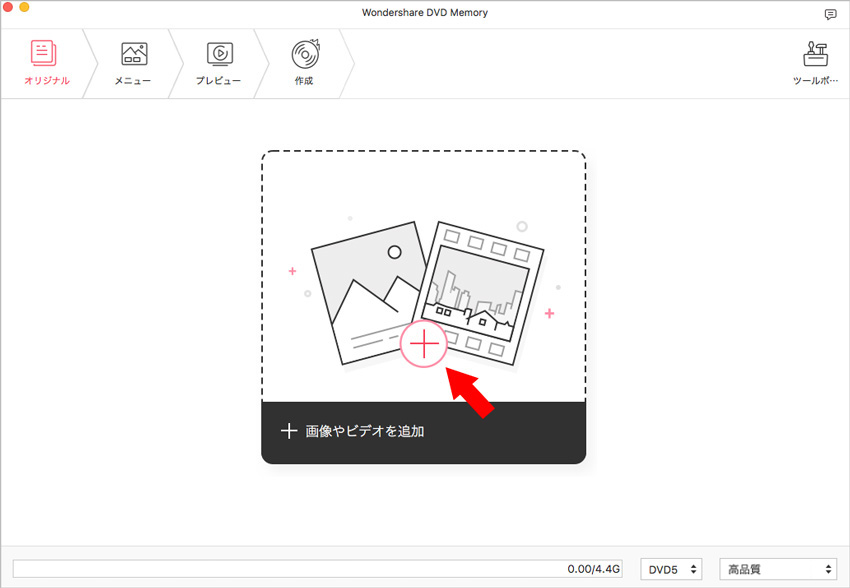
Step 3 FCPビデオを編集して、DVDメニューを作る (オプション)
Wondershare DVD Memoryはメディア・ファイルを強化するビデオとフォト編集ツールです。編集ツールでは、クロップ、回転、トリム、透かし、効果などがあります。ビデオ・クリップをハイライトし、編集をクリックすると編集ウインドウが開きます。
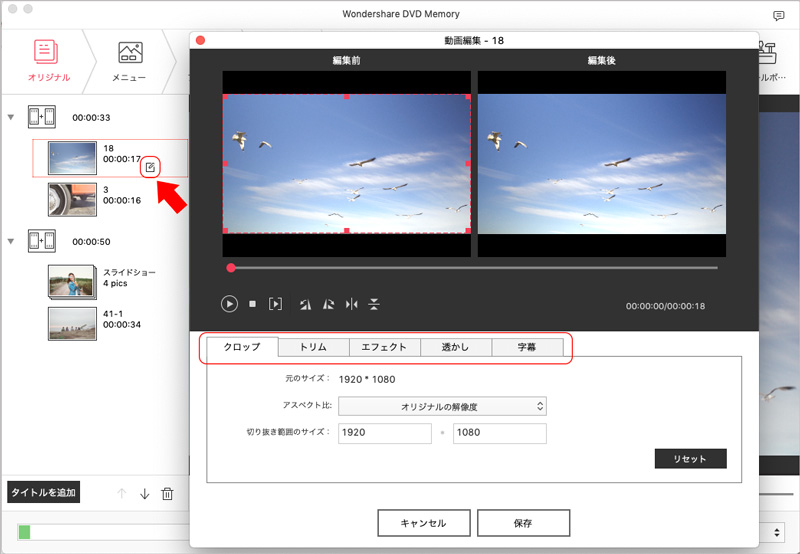
DVDビデオにオシャレなメニューを加えたい場合、DVD Memoryを使うと非常に簡単です。90以上の予め置かれたDVDメニュー・テンプレートが提供されています。DVDメニューをつけるために、「メニュー」タブに切り替えます。そして、リストからメニュー・テンプレートを選びます。
プレビュー・アイコンをクリックすると、試写を見ることができます。
背景画像、バックグラウンドミュージック、アイテム位置などを変えることができます。メニューが不要であれば、リストから「No Menu」選びます。
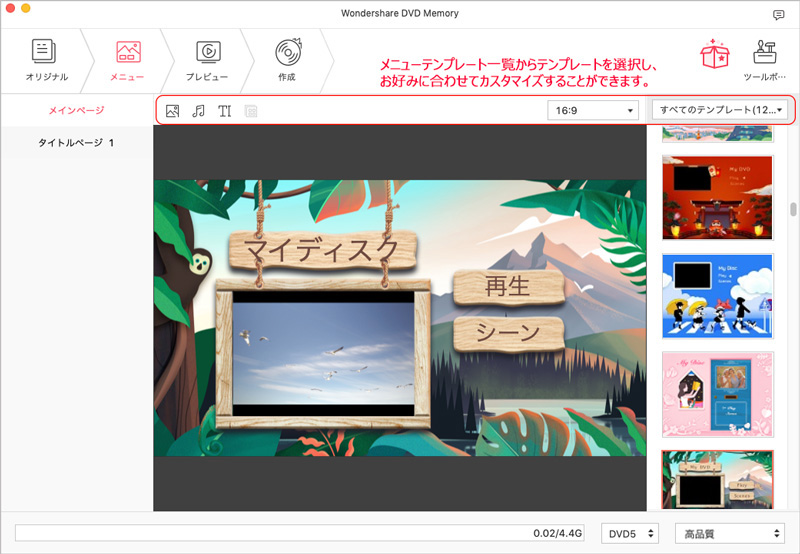
Step 4 MacでFCPビデオをDVDに書き出し
空のDVDディスクを挿入して、「作成」をクリックします。DVD作成ウインドウでは、DVDディスクに名前をつけ、テレビの標準方式を選び、FCPをDVDディスクに書き込み始めるために「保存」をクリックします。
書き込み速度は、主にビデオの長さとコンピュータ構成に依存します。このプログラムはCPUとGPUともに改善され、同種の製品より処理が速いです。DVDディスクへの書き込みが完了すると自動的にイジェクトされます。
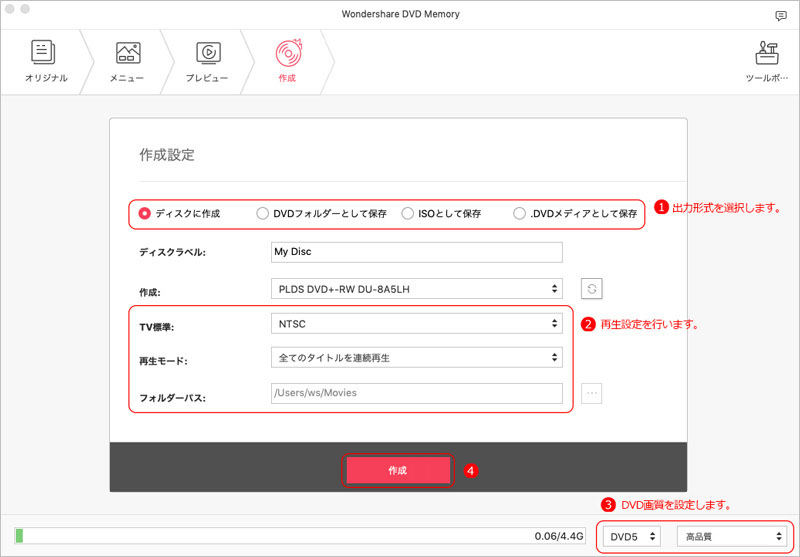
高画質でFinal Cut Proビデオを簡単にDVDに焼くことができました。さて、DVD MemoryでFinal Cut ProをDVD作成して、DVDプレイヤーや大きなスクリーン・テレビで快適に見ることをお楽しみください!
DVD Memoryの機能紹介デモがご覧になれます。
人気記事








